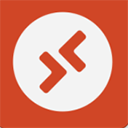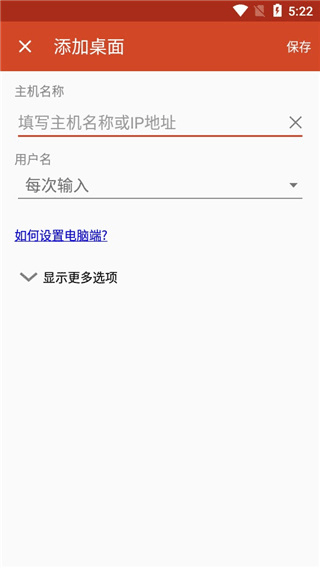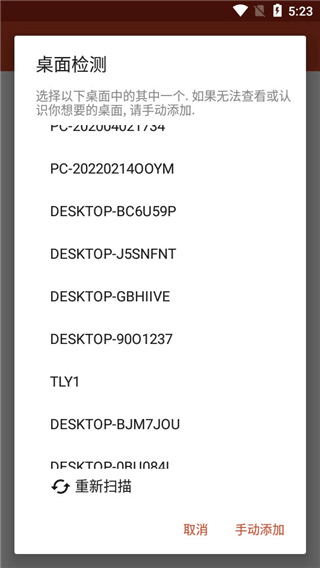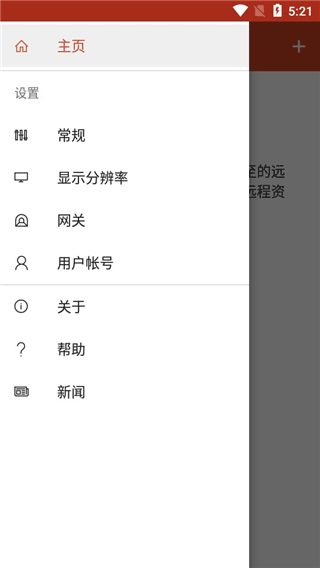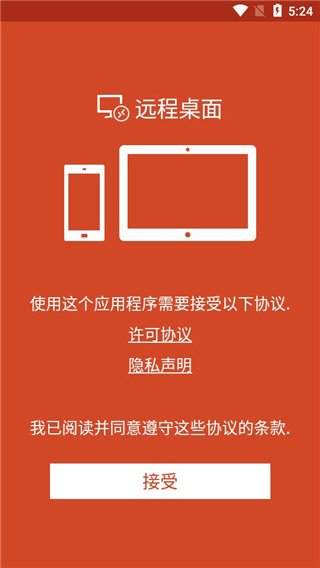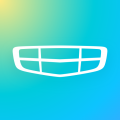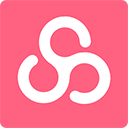微软远程桌面app专注于远程协助功能,用户们可以通过口令远程操控电脑。本身使用方法也非常简单,只需要将想要远程控制的电脑口令告诉控制方,然后连接即可非常轻松的远程管控了。本身画面高清连接快速,无论是远程连接家里电脑处理点什么事情还是学生教学投屏都可以轻松完成,有需要的用户一定不要错过哦。
微软远程桌面app怎么使用
1、进入微软远程桌面app后,点击右上角的“+”选项;
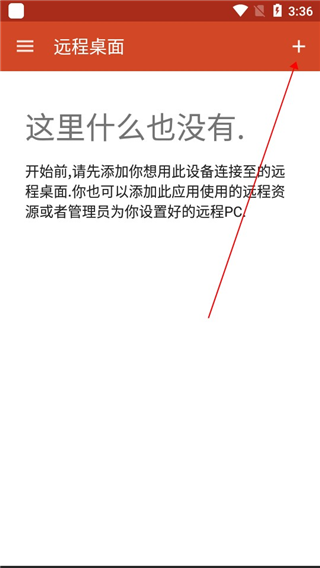
2、然后再点击“桌面”按钮;
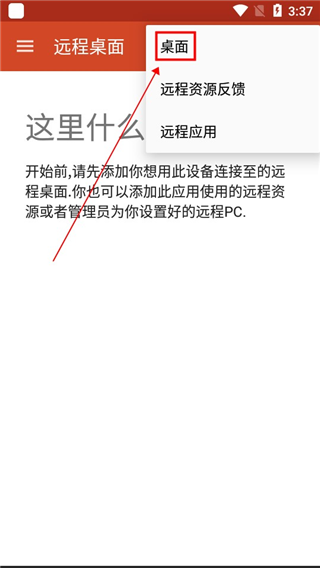
3、此时会出现如下界面,我们只需点击“重新扫描”即可,当然你也可点击手动添加;

4、当扫描完毕后,用户们需要选择你的计算机名称;
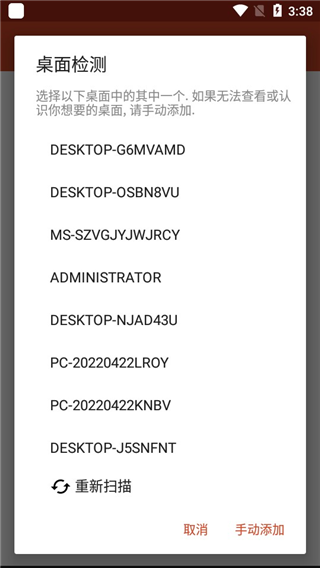
5、然后点击连接即可;
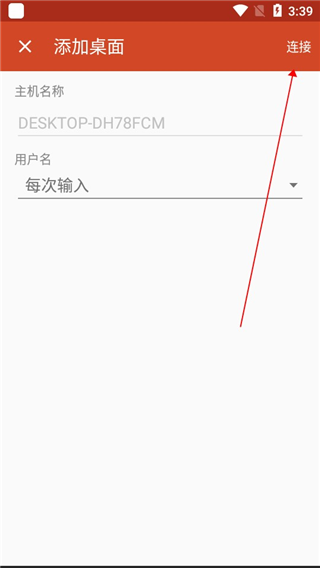
微软远程桌面app如何连接电脑?
1、首选在电脑的“开始”菜单,选择“设置”功能。
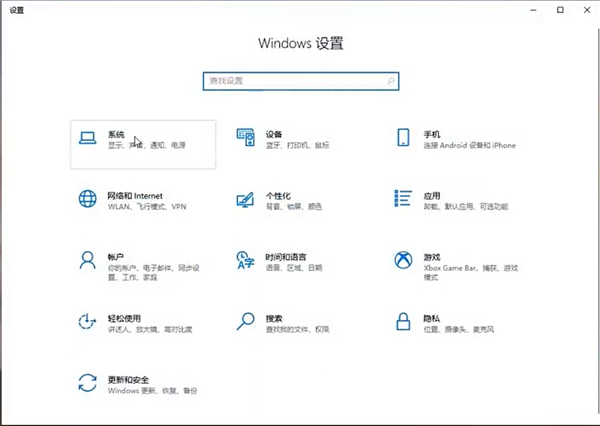
2、在弹出的对话框中选择“远程桌面”。
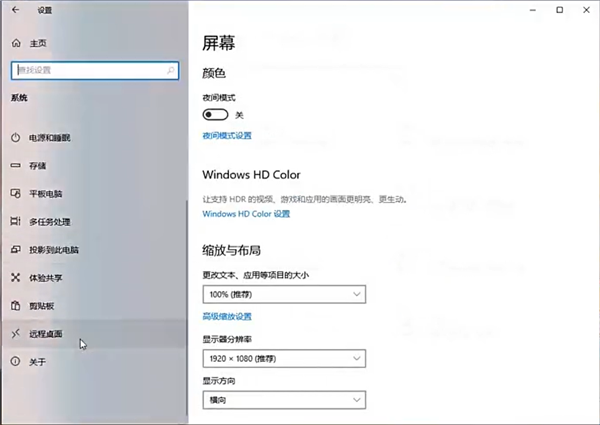
3、点击“启用远程桌面”。
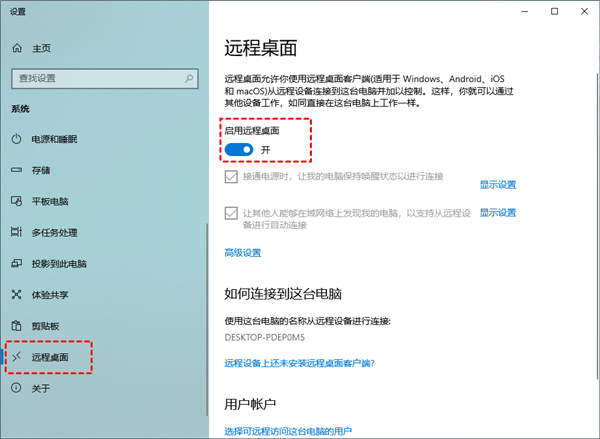
4、进入微软远程桌面中文最新版app后,点击右上角的“+”选项;

5、然后再点击“桌面”按钮;
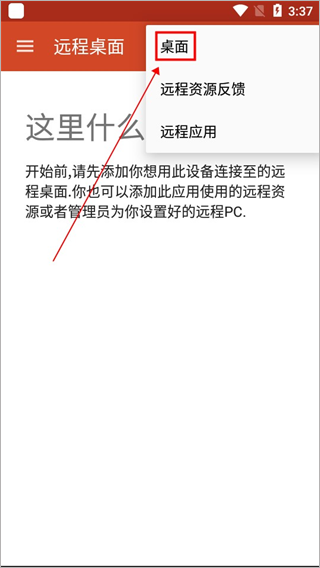
6、此时会出现如下界面,我们只需点击“重新扫描”即可,当然你也可点击手动添加;

7、当扫描完毕后,用户们需要选择你的计算机名称;
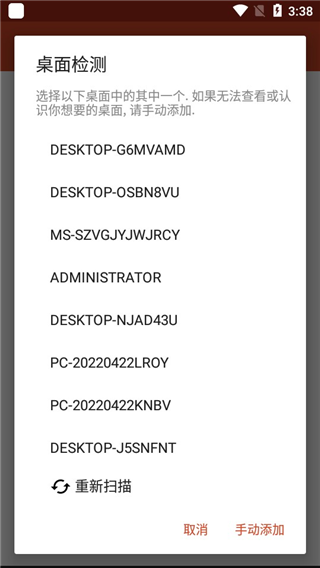
8、然后点击连接即可;
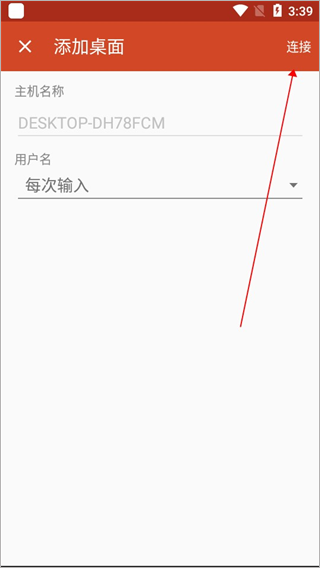
9、如下图所示,手机已经成功连接至电脑;
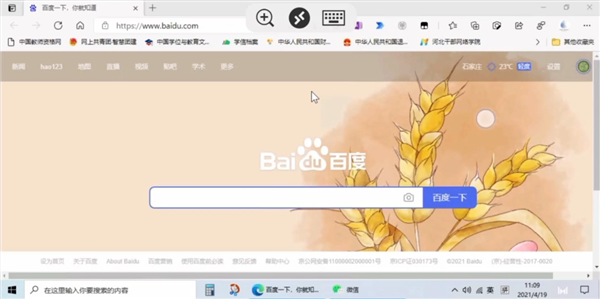
10、此时,通过手机我们就可以远程控制电脑啦。
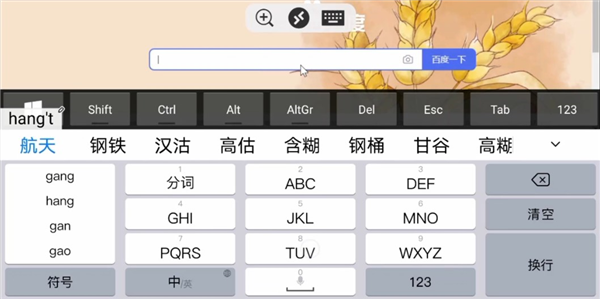
微软远程桌面怎么横屏
用户打开自动旋转
连接后把屏幕横过来即可转换为横屏
或者调分辨率到用户手机的横屏分辨率。